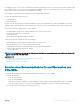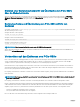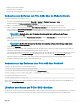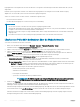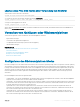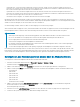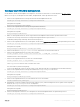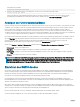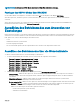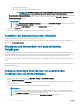Users Guide
• Erzwungenes Herunterfahren
• System aus- und wieder einschalten (Hardwareneustart)
ANMERKUNG: Für PERC 8-Controller oder früher ist Ordentliches Herunterfahren die Standardoption.
Für PERC-9-Controller ist Kein Neustart (manueller System-Neustart) die Standardoption.
• Zu ausstehenden Vorgängen hinzufügen – Wählen Sie diese Option aus, um einen ausstehenden Vorgang für die Anwendung der
Einstellungen zu erstellen. Sie können alle oenen Vorgänge für einen Controller auf der Seite Übersicht > Speicher >
Ausstehende Vorgänge anzeigen.
ANMERKUNG:
• Die Option Zu ausstehenden Vorgängen hinzufügen ist für die Seite Ausstehende Vorgänge und für PCIe-SSDs auf der
Seite Physische Festplatten > Setup nicht verfügbar.
• Nur die Option Jetzt anwenden ist auf der Seite Gehäuse-Setup verfügbar.
3 Klicken Sie auf Anwenden.
Basierend auf dem ausgewählten Betriebsmodus werden die Einstellungen angewendet.
Auswählen des Betriebsmodus über RACADM
Um den Betriebsmodus auszuwählen, verwenden Sie den Befehl jobqueue.
Weitere Informationen nden Sie im iDRAC RACADM Command Line Reference Guide (RACADM-Befehlszeilen-Referenzhandbuch für
iDRAC) unter dell.com/idracmanuals.
Anzeigen und Anwenden von ausstehenden
Vorgängen
Auf dieser Seite können Sie alle ausstehenden Vorgänge für den Speicher-Controller anzeigen und bestätigen. Alle Einstellungen werden
gleichzeitig, mit dem nächsten Neustart oder zu einem geplanten Zeitpunkt, basierend auf den ausgewählten Optionen, angewendet. Sie
können alle ausstehenden Vorgänge für einen Controller löschen. Einzelne ausstehende Vorgänge können nicht gelöscht werden.
Ausstehende Vorgänge werden auf die ausgewählten Komponenten (Controller, Gehäuse, physische Laufwerke und virtuelle Laufwerke)
erstellt.
Kongurationsaufträge werden nur auf einem Controller erstellt. Bei PCIe-SSDs wird der Job auf der PCIe-SSD-Festplatte und nicht auf
dem PCIe-Extender erstellt.
Anzeigen, Anwenden oder Löschen von ausstehenden
Vorgängen über die Webschnittstelle
1 Gehen Sie in der iDRAC-Webschnittstelle zu Übersicht > Storage > Ausstehende Vorgänge.
Die Seite Ausstehende Vorgänge wird angezeigt.
2 Wählen Sie in der Dropdown-Liste Komponente den Controller aus, für den Sie die ausstehenden Vorgänge anzeigen, festschreiben
oder löschen möchten.
Die Liste der ausstehenden Vorgänge wird für den ausgewählten Controller angezeigt.
ANMERKUNG
:
• Ausstehende Vorgänge werden für das Importieren von Fremdkongurationen, Löschen von Fremdkongurationen,
Vorgänge von Sicherheitsschlüsseln und das Verschlüsseln virtueller Laufwerke erzeugt. Sie werden jedoch nicht auf der
Seite Ausstehende Vorgänge und in der Popup-Nachricht angezeigt .
• Aufträge für PCIe SSDs können nicht über die Seite Ausstehende Vorgänge erstellt werden.
260 Verwalten von Speichergeräten